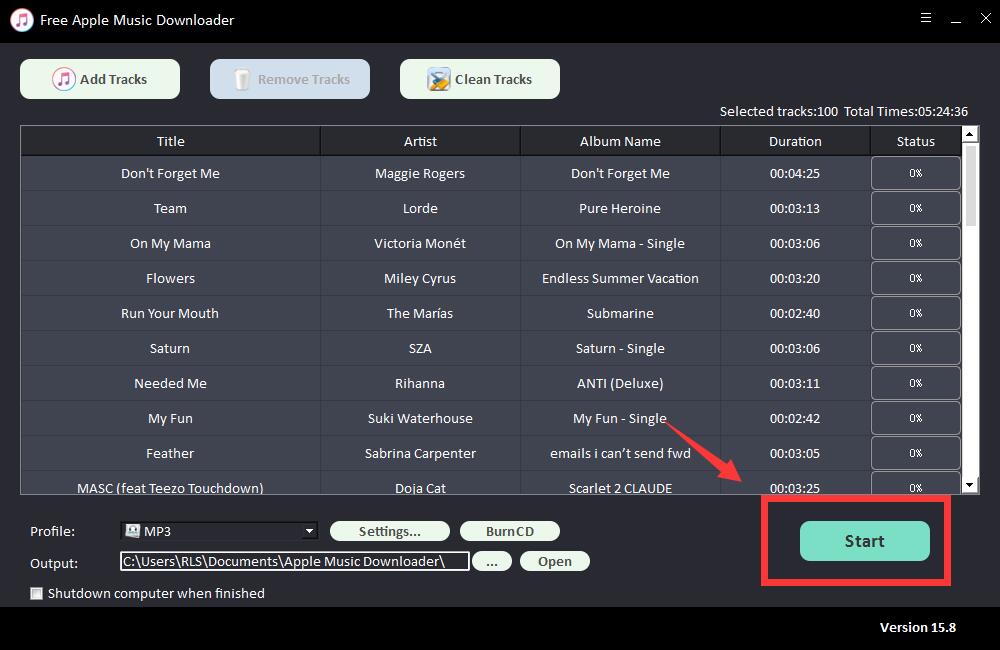3 étapes : Comment télécharger de la musique Apple sur Mac
Vous souhaitez conserver vos chansons ou playlists Apple Music préférées en sécurité sur un ordinateur Mac ? Vous souhaitez écouter Apple Music sans connexion Internet ? La meilleure méthode sera alors de télécharger Apple Music sur votre Mac. Mais comment faire ? Dois-je l'utiliser de la même manière que sur mobile ? Puis-je télécharger Apple Music sur Mac sans compte Apple Famille/Premium/HiFi ? Oui. Voici un guide expliquant comment télécharger les playlists Apple Music sur Mac.
Veuillez télécharger, installer et lancer le logiciel gratuit Mac Apple Music Downloader sur votre ordinateur Mac. Assurez-vous que votre réseau est en ligne. Pour les utilisateurs qui utilisent un proxy VPN, veuillez définir le mode de routage sur le mode proxy global pour éviter l'échec du téléchargement de Apple Music.
Comment télécharger de la musique depuis Apple pour une écoute hors ligne sur Mac
Étape 1 : cliquez sur le bouton "Ajouter des pistes". Copiez et collez l'URL de la chanson Apple dans la case du téléchargeur gratuit de musique Apple pour Mac, puis cliquez sur le bouton « Analyser » pour continuer.


Après un court instant, toutes les informations sur la chanson Apple s'afficheront, telles que le titre, l'artiste, le nom de l'album et la durée. Cliquez sur "OK" pour confirmer et passer à l'étape suivante.

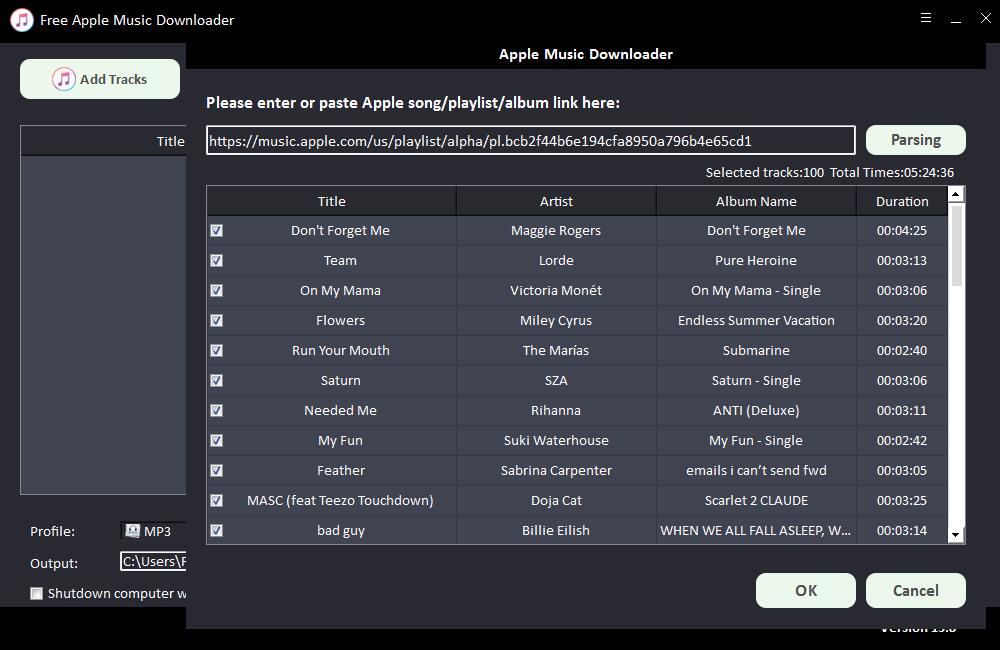
Étape 2 : Sélectionnez le format audio de sortie dans la liste déroulante « Profil » ou vous pouvez cliquer sur « Paramètres » pour modifier le débit binaire et la fréquence d'échantillonnage.
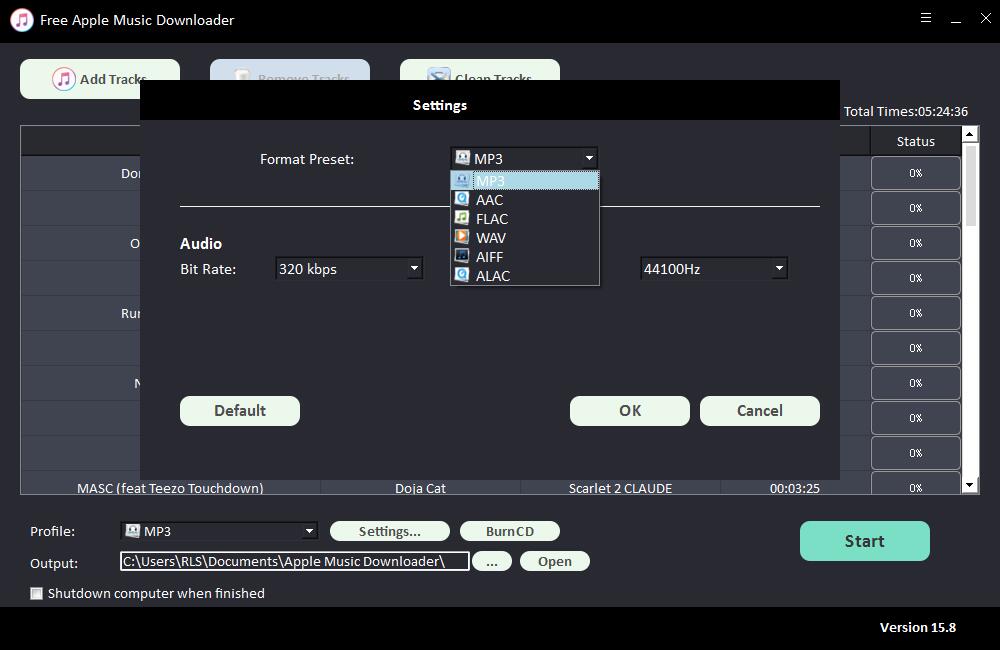
Étape 3 : Choisissez la destination de sortie, puis cliquez sur « Démarrer » et le téléchargement et la conversion des chansons, listes de lecture, albums et podcasts Apple commenceront en MP3, AC, FLAC, WAV, AIFF, ALAC, AUTO et autres fichiers audio courants sur Mac.